Word中如何把同一级编号一次性上升一级编号?
来源:网络收集 点击: 时间:2024-05-11【导读】:
在Word的使用过程中,当我们遇到大量的文档需要调整时,这个时候同一级的编号就会发生调整和变化,那么如何能够一次性将同一级编号上升一级呢?下面小编就来为大家演示关于:Word中如何把同一级编号一次性上升一级编号?工具/原料more操作软件:WPS 2019台式电脑:弘基 Windows 7旗舰版打开目标文档1/2分步阅读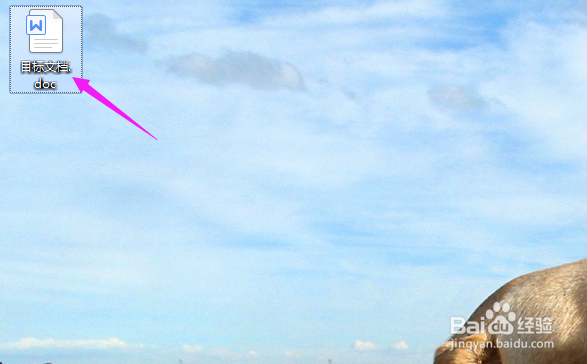 2/2
2/2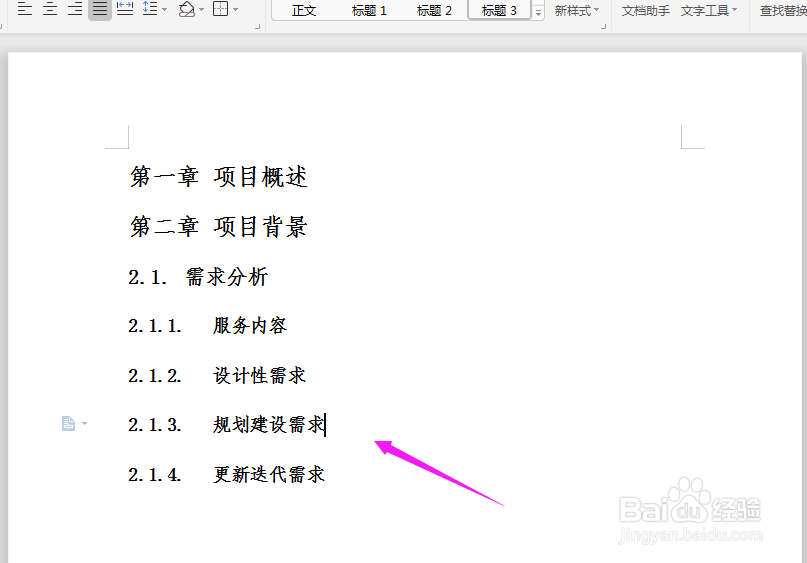 以“3级编号”升“2级编号”操作为例1/5
以“3级编号”升“2级编号”操作为例1/5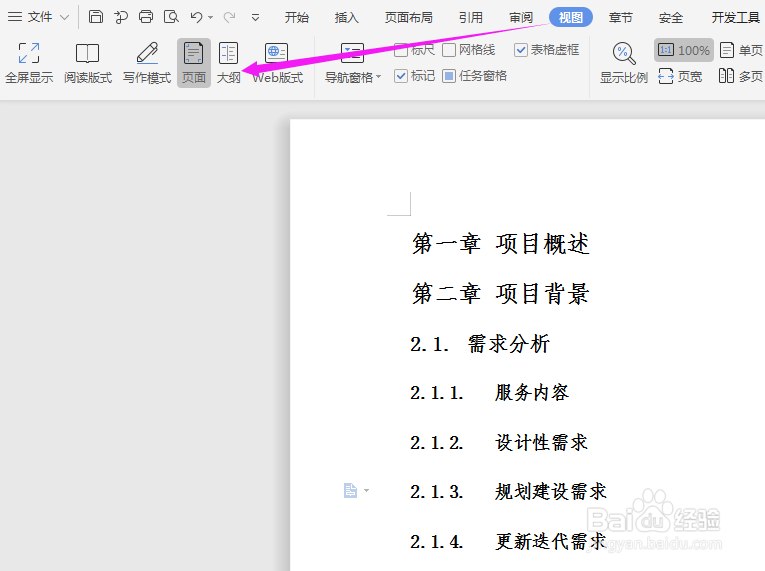 2/5
2/5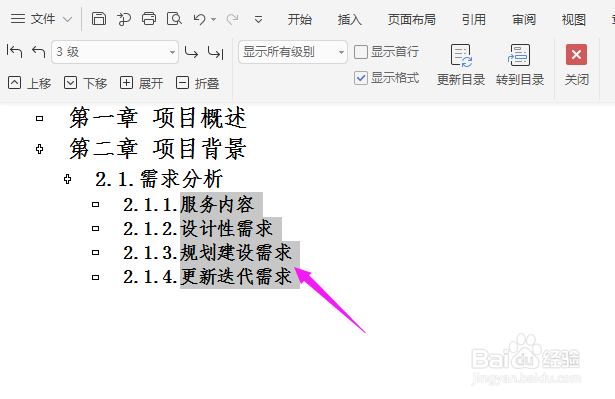 3/5
3/5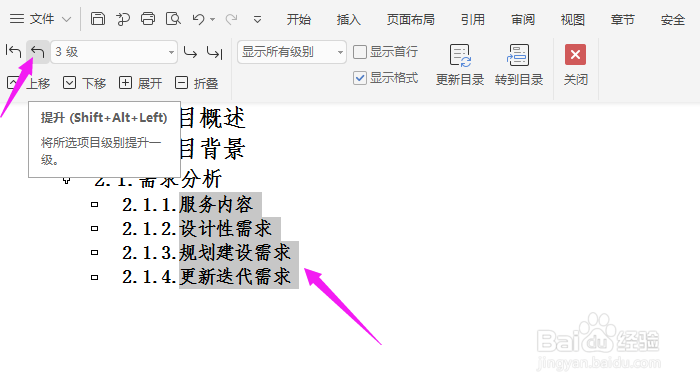 4/5
4/5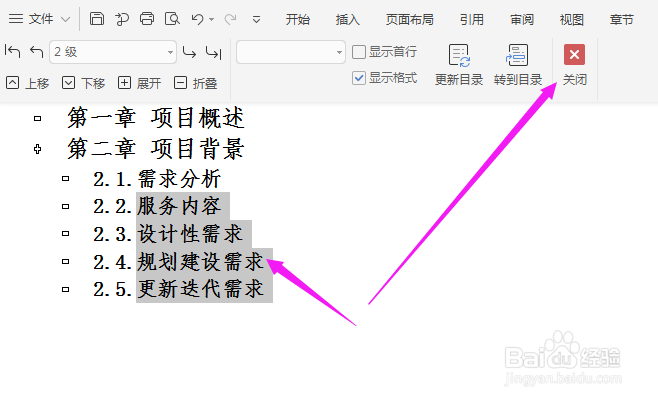 5/5
5/5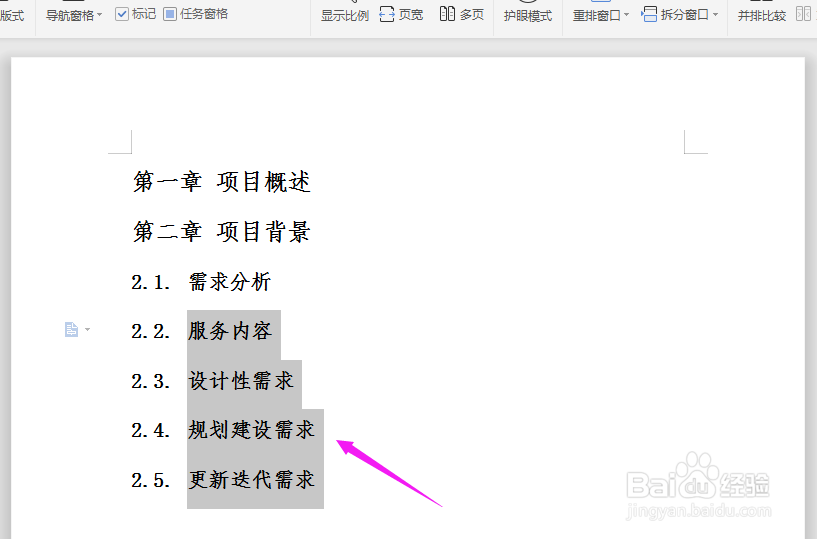 总结
总结 WORD编号WORD编号升级WORD编号调整WORD编号修改WORD编号样式
WORD编号WORD编号升级WORD编号调整WORD编号修改WORD编号样式
首先,我们在电脑桌面双击打开“目标文档”,如下图所示:
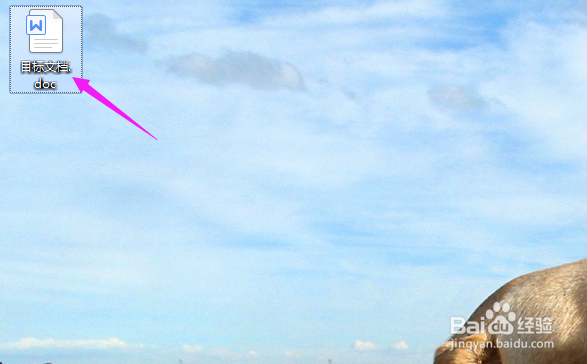 2/2
2/2进入目标文档主界面后,我们可以看到文档中的不同级别的内容编号,如下图所示:
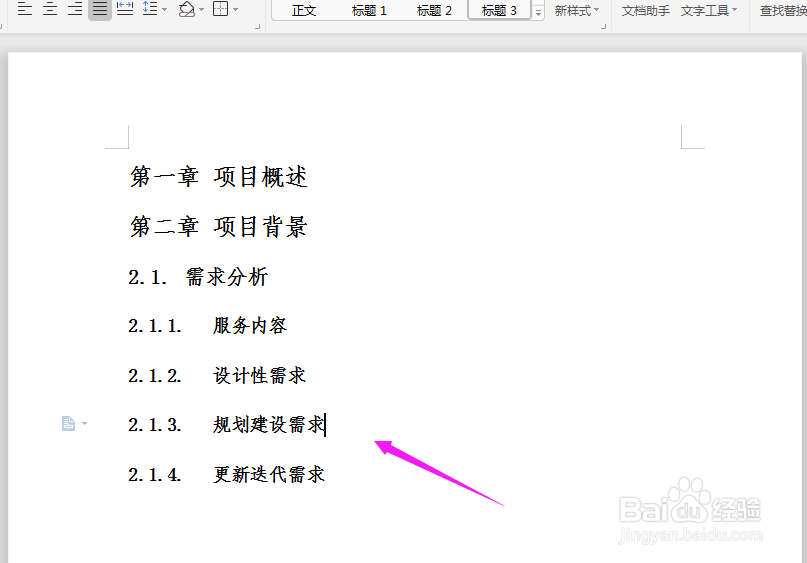 以“3级编号”升“2级编号”操作为例1/5
以“3级编号”升“2级编号”操作为例1/5在目标文档中,点击正上方导航栏的“视图-大纲”,进入大纲设置界面
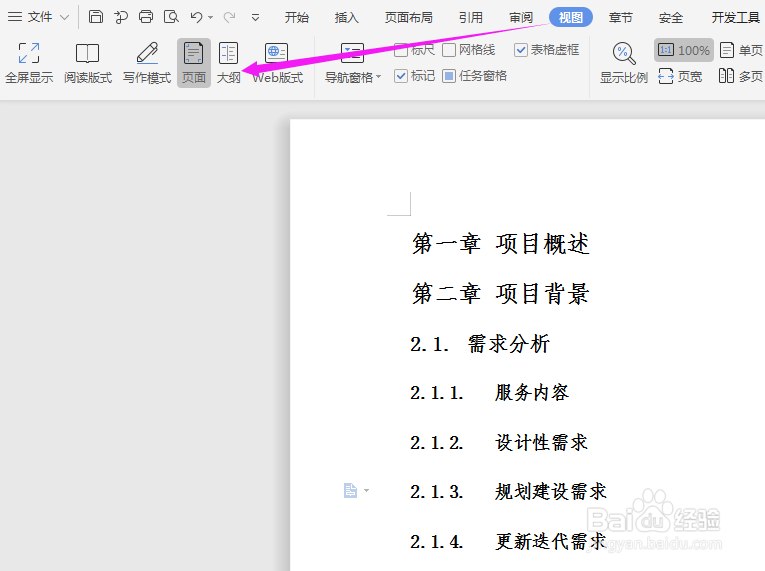 2/5
2/5进入大纲设置界面后,选中将要升级的“3级编号”,如下图所示:
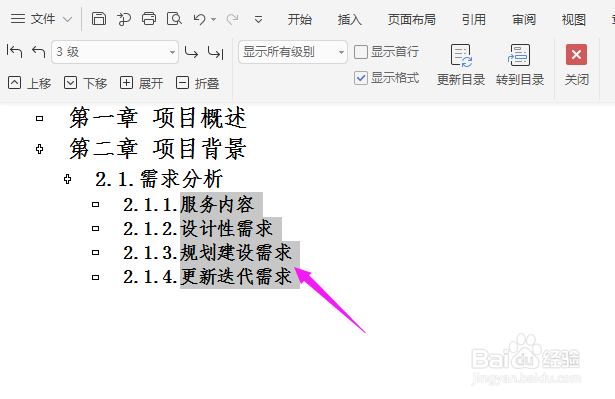 3/5
3/5再在导航栏的上方,点击“提升”箭头,或者按“shift+Alt+left”快捷键,即可一次性将“3级”升级为“2级”编号
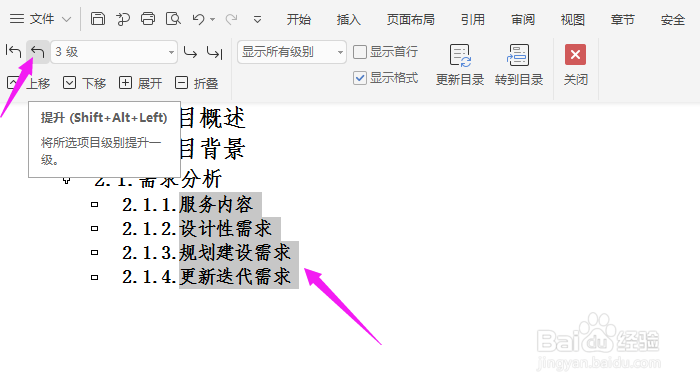 4/5
4/5再点击右上方的“关闭”按钮,即可退出大纲编辑界面
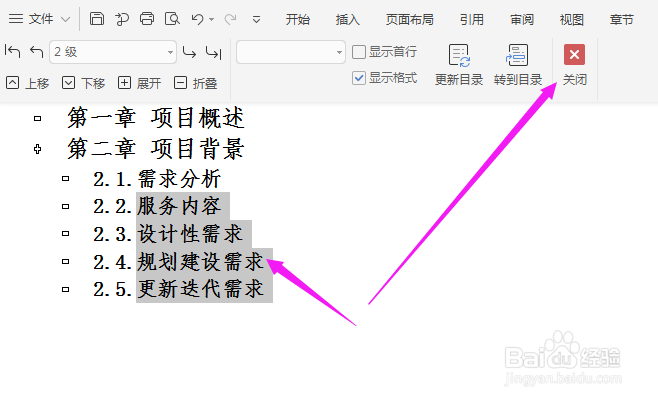 5/5
5/5这个时候文档中的“3级编号”,已经一次性变成了“2级编号”了
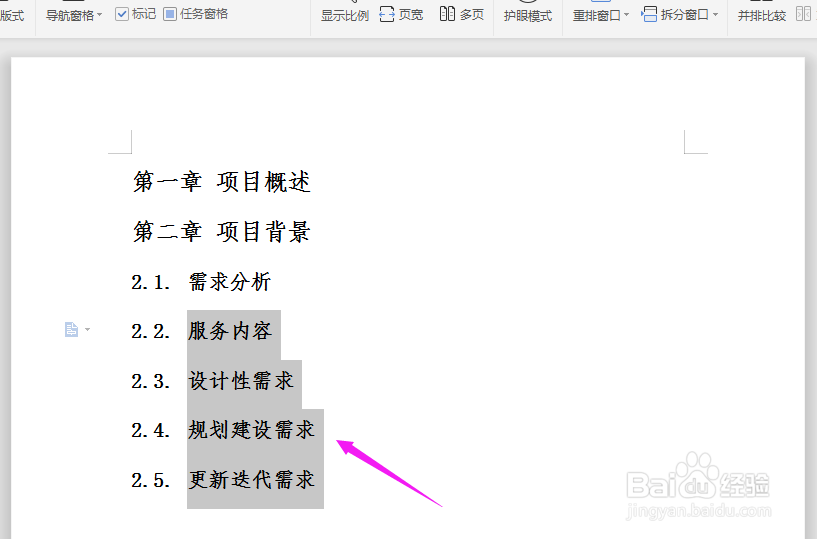 总结
总结1.进入目标文档中,点击导航栏中的“视图-大纲”,进入大纲编辑界面;
2.再选中将要升级的编号,点击上方的“提升”箭头,即可将当前编号一次性上升一级。
 WORD编号WORD编号升级WORD编号调整WORD编号修改WORD编号样式
WORD编号WORD编号升级WORD编号调整WORD编号修改WORD编号样式 版权声明:
1、本文系转载,版权归原作者所有,旨在传递信息,不代表看本站的观点和立场。
2、本站仅提供信息发布平台,不承担相关法律责任。
3、若侵犯您的版权或隐私,请联系本站管理员删除。
4、文章链接:http://www.1haoku.cn/art_734659.html
上一篇:绝地求生大逃杀N卡色调配置调节教程
下一篇:万兴喵影时间轴如何插入新轨道
 订阅
订阅